
สารบัญ:
- เสบียง
- ขั้นตอนที่ 1: การเริ่มต้นในเซฟโหมดด้วยระบบเครือข่าย
- ขั้นตอนที่ 2: Locksport
- ขั้นตอนที่ 3: ESP32 T-Display Module
- ขั้นตอนที่ 4: HackerBox 0057 Safe Mode Indie Badge PCB
- ขั้นตอนที่ 5: ประกอบตรา
- ขั้นตอนที่ 6: โหลดโค้ดบางส่วน
- ขั้นตอนที่ 7: พลังงานแบตเตอรี่สำหรับ HackerBox 0057 Indie Badge
- ขั้นตอนที่ 8: การสื่อสารด้วยอินฟราเรด
- ขั้นตอนที่ 9: แฮ็กชีวิต
- ผู้เขียน John Day [email protected].
- Public 2024-01-30 13:03.
- แก้ไขล่าสุด 2025-01-23 15:12.

สวัสดี HackerBox แฮกเกอร์ทั่วโลก! HackerBox 0057 นำหมู่บ้าน IoT, Wireless, Lockpicking และ Hardware Hacking มาไว้ในห้องปฏิบัติการที่บ้านของคุณ เราจะสำรวจการเขียนโปรแกรมไมโครคอนโทรลเลอร์, การหาประโยชน์จาก IoT Wi-Fi, การเชื่อมต่อ Bluetooth, แฮ็ก IR, Locksports, การสร้างสัญญาณเสียง/วิดีโอ และอื่นๆ
HackerBoxes เป็นบริการกล่องสมัครสมาชิกรายเดือนสำหรับผู้ที่ชื่นชอบอุปกรณ์อิเล็กทรอนิกส์และเทคโนโลยีคอมพิวเตอร์ - แฮ็กเกอร์ฮาร์ดแวร์ - ความฝันแห่งความฝัน
มีข้อมูลมากมายสำหรับสมาชิกปัจจุบันและที่คาดหวังในคำถามที่พบบ่อยของ HackerBoxes อีเมลสนับสนุนที่ไม่ใช่ด้านเทคนิคเกือบทั้งหมดที่เราได้รับนั้นมีคำตอบอยู่แล้ว เราจึงรู้สึกยินดีเป็นอย่างยิ่งที่คุณสละเวลาสักครู่เพื่ออ่านคำถามที่พบบ่อย
เสบียง
คำแนะนำนี้มีข้อมูลสำหรับการเริ่มต้นใช้งาน HackerBox 0057 เนื้อหาในกล่องทั้งหมดแสดงอยู่ในหน้าผลิตภัณฑ์สำหรับ HackerBox 0057 ซึ่งกล่องดังกล่าวยังสามารถซื้อได้ในขณะที่สินค้าหมด หากคุณต้องการรับ HackerBox แบบนี้โดยอัตโนมัติในกล่องจดหมายของคุณทุกเดือนพร้อมส่วนลด 15 ดอลลาร์ คุณสามารถสมัครสมาชิกที่ HackerBoxes.com และเข้าร่วมการปฏิวัติ!
โดยทั่วไปจำเป็นต้องใช้หัวแร้ง หัวแร้ง บัดกรี และเครื่องมือบัดกรีพื้นฐานเพื่อทำงานกับ HackerBox รายเดือน จำเป็นต้องมีคอมพิวเตอร์สำหรับเรียกใช้เครื่องมือซอฟต์แวร์ด้วย
ที่สำคัญที่สุด คุณจะต้องมีความรู้สึกของการผจญภัย จิตวิญญาณของแฮ็กเกอร์ ความอดทน และความอยากรู้อยากเห็น การสร้างและทดลองใช้อุปกรณ์อิเล็กทรอนิกส์ แม้จะให้ผลตอบแทนสูง แต่ก็อาจเป็นเรื่องยาก ท้าทาย และน่าหงุดหงิดในบางครั้ง เป้าหมายคือความก้าวหน้า ไม่ใช่ความสมบูรณ์แบบ เมื่อคุณยืนกรานและสนุกไปกับการผจญภัย งานอดิเรกนี้จะได้รับความพึงพอใจอย่างมาก ทำแต่ละขั้นตอนอย่างช้าๆ ใส่ใจในรายละเอียด และอย่ากลัวที่จะขอความช่วยเหลือ
ขั้นตอนที่ 1: การเริ่มต้นในเซฟโหมดด้วยระบบเครือข่าย

สมาชิก HackerBox ส่วนใหญ่เข้าร่วมการประชุมแฮ็กเกอร์ต่างๆ แม้แต่ผู้ที่ไม่ค่อยคุ้นเคยกับการประชุมเหล่านี้และความรู้สึกอันน่าทึ่งของชุมชนที่พวกเขาสร้างขึ้นผ่านเครือข่าย หมู่บ้าน การแข่งขัน วิทยากร กิจกรรม ประเพณี และอื่นๆ สำหรับบางบริบท คุณอาจสนุกกับแฮ็กเกอร์นี้เกี่ยวกับ DEF CON ซึ่งเป็นงานแฮ็กเกอร์ที่ใหญ่ที่สุดในโลก
แง่มุมที่สนุกสนานอย่างหนึ่งของการประชุมแฮ็กเกอร์ โดยเฉพาะอย่างยิ่ง DEF CON คือเหรียญตราซึ่งในอดีตเคยใช้เป็นบัตรผ่านเข้าและเข้าร่วมในการต่อต้าน สิ่งเหล่านี้พัฒนาเป็นตราอิเล็กทรอนิกส์ ในที่สุด ผู้เข้าร่วมก็เริ่มทำป้ายอินดี้ของตัวเอง ซึ่งไม่ใช่ส่วนหนึ่งของการประชุมอย่างเป็นทางการ แต่ถูกสร้างขึ้น รวบรวม และสวมใส่เพื่อความรักของ #badgelife ใช่ นอกจากนี้ยังมีแฮ็กเกอร์เกี่ยวกับการใช้ชีวิตแบดจ์ไลฟ์อีกด้วย HackerBox 0057 มีชุดป้ายชื่ออินดี้ที่คุณสามารถประกอบและตั้งโปรแกรมได้ด้วยตัวเอง เชื่อมั่นในเทคโนโลยีของคุณ
เนื่องจากการระบาดของ COVID-19 ตั้งแต่วันที่ 6 ถึง 9 สิงหาคม 2020 DEF CON 28 จะถูกบูตเข้าสู่ Safe Mode with Networking กิจกรรมทั้งหมดจะเป็นแบบเสมือนจริง ออนไลน์ และฟรี เราหวังว่าจะได้พบคุณที่นั่น! ธีมของ HackerBox 0057 ได้รับแรงบันดาลใจอย่างชัดเจนจาก DEF CON 28 Safe Mode
หนึ่งในหมู่บ้าน DEF CON คือ Hardware Hacking Village (HHV) และ Soldering Skills Village (SSV) ที่เกี่ยวข้อง ด้วยเหตุผลที่ชัดเจน HackerBoxers เป็นแฟนตัวยงและผู้สนับสนุน HHV/SSV ในช่วง DEF CON 28 HHV ได้โฮสต์การสร้างวิดีโอสดด้วยเซสชันถาม & ตอบสำหรับ HackerBox 0057 Indie Badge Kit สตรีมวิดีโอได้รับการเผยแพร่บน YouTube ในกรณีที่คุณพลาดการถ่ายทอดสดหรือต้องการดูอีกครั้ง
ขั้นตอนที่ 2: Locksport

Locksport เป็นกีฬาหรือการพักผ่อนหย่อนใจของการเอาชนะล็อค ผู้ที่ชื่นชอบการเรียนรู้ทักษะที่หลากหลาย เช่น การเลือกล็อค การกระแทกล็อค และเทคนิคอื่นๆ ที่ช่างทำกุญแจและผู้เชี่ยวชาญด้านความปลอดภัยอื่นๆ มักใช้ ผู้ที่ชื่นชอบ Locksport สนุกกับความท้าทายและความตื่นเต้นในการเรียนรู้ที่จะเอาชนะล็อคทุกรูปแบบ และมักจะรวมตัวกันในกลุ่มกีฬาเพื่อแบ่งปันความรู้ แลกเปลี่ยนความคิด และเข้าร่วมในกิจกรรมสันทนาการและการแข่งขันที่หลากหลาย
สำหรับคำแนะนำที่ดี โปรดดูที่ MIT Guide to Lock Picking
นอกจากนี้ ดูวิดีโอนี้และอย่าลืมตรวจสอบลิงก์ที่ยอดเยี่ยมในคำอธิบายของวิดีโอ
TOOOL (The Open Organization Of Lockpickers) เป็นองค์กรของบุคคลที่มีส่วนร่วมในงานอดิเรกของ Locksport ตลอดจนให้ความรู้แก่สมาชิกและสาธารณชนเกี่ยวกับความปลอดภัย (หรือขาดสิ่งนี้) โดยล็อคทั่วไป "ภารกิจของ TOOOL คือการพัฒนาความรู้ทั่วไปเกี่ยวกับกุญแจและการเลือกล็อค โดยการตรวจสอบล็อค ตู้นิรภัย และฮาร์ดแวร์อื่น ๆ ดังกล่าว และโดยการพูดคุยถึงการค้นพบของเราในที่สาธารณะ เราหวังว่าจะขจัดความลึกลับที่มีผลิตภัณฑ์เหล่านี้จำนวนมากตื้นตันใจ"
DEF CON 28 SAFE MODE Lockpick Village (LPV) ทำงานอย่างหนักเพื่อให้ได้วิทยากรที่ยอดเยี่ยมและพูดคุยให้เราได้เพลิดเพลินจากความปลอดภัยของบ้าน ปฏิทิน LPV มีให้ที่นี่
ข้อควรพิจารณาด้านจริยธรรม: ทบทวนอย่างรอบคอบ และรับแรงบันดาลใจอย่างจริงจังจากหลักจรรยาบรรณที่เข้มงวดของ TOOOL ซึ่งสรุปไว้ในกฎสามข้อต่อไปนี้:
- ห้ามเลือกหรือจัดการโดยมีเป้าหมายเพื่อเปิดล็อคที่ไม่ได้เป็นของคุณ เว้นแต่คุณจะได้รับอนุญาตอย่างชัดแจ้งจากเจ้าของโดยชอบธรรมของล็อค
- ห้ามเผยแพร่ความรู้หรือเครื่องมือในการหยิบกุญแจให้กับบุคคลที่คุณรู้จักหรือผู้ที่มีเหตุผลที่ต้องสงสัยว่าจะพยายามใช้ทักษะหรืออุปกรณ์ดังกล่าวในลักษณะที่ผิดกฎหมาย
- โปรดคำนึงถึงกฎหมายที่เกี่ยวข้องเกี่ยวกับการเลือกกุญแจและอุปกรณ์ที่เกี่ยวข้องในประเทศ รัฐ หรือเขตเทศบาลใดๆ ที่คุณต้องการมีส่วนร่วมในการหยิบกุญแจสำหรับงานอดิเรกหรือกีฬาล็อคเพื่อสันทนาการ
ขั้นตอนที่ 3: ESP32 T-Display Module
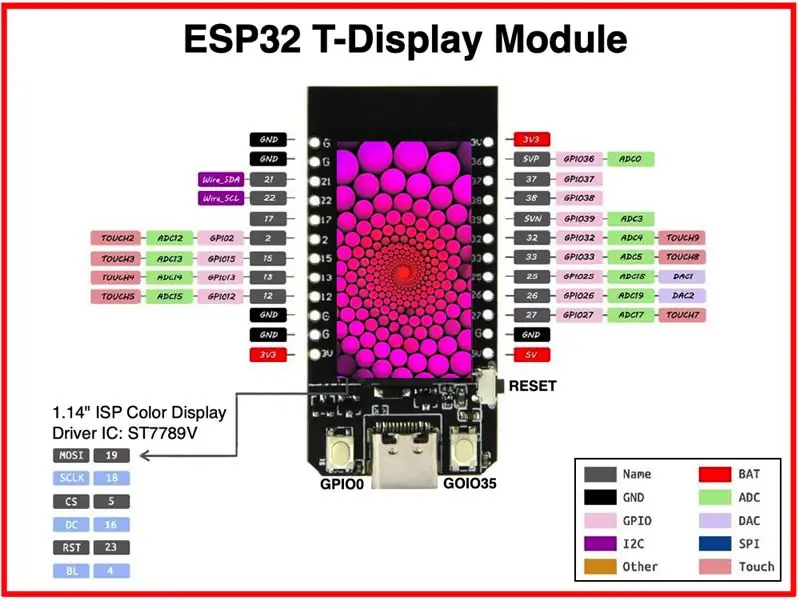
หมายเหตุ: เพื่อสร้างความมั่นใจ กำหนดค่าเครื่องมือของเรา และลดตัวแปรในการแก้ปัญหา เราจะทำงานกับ T-Display โดยไม่ต้องบัดกรีพิน (หรืออย่างอื่น) กับโมดูล
LilyGO TTGO T-display ESP32 เป็นบอร์ดพัฒนา ESP32 ที่มีขนาดกะทัดรัดมาก พร้อมจอแสดงผลแบบ Full-Color ขนาด 1.14 นิ้ว IPS 240x135, Wi-Fi, บลูทูธ, อินเทอร์เฟซการชาร์จแบตเตอรี่, ปุ่ม GPIO ออนบอร์ดสองปุ่ม และขั้วต่อ USB-C
จอแสดงผลสี IPS ถูกควบคุมโดยชิปไดรเวอร์ ST7789V ที่ต่อเข้ากับหมุด ESP32 ที่แสดงในแผนภาพด้านบน
- เปิดเครื่อง T-Display โดยใช้สาย USB-C
- เฟิร์มแวร์ที่ตั้งโปรแกรมไว้ล่วงหน้าจะแสดงการสาธิตกราฟิก
- ติดตั้ง Arduino IDE
- ใช้ Arduino IDE Boards Manager เพื่อเพิ่มการรองรับ ESP32
-
ภายในเมนูเครื่องมือ ให้เลือก:
- บอร์ด: โมดูล ESP32 Dev
- ความเร็วในการอัพโหลด: 921600
- ความถี่ซีพียู: 240 เมกะเฮิร์ตซ์ (WiFi/BT)
- ความถี่แฟลช: 80Mhz
- โหมดแฟลช: QIO
- ขนาดแฟลช: 4MB (32Mb)
- แบบแผนพาร์ติชัน: ค่าเริ่มต้น 4MB พร้อม spiffs (1.2MB APP/1.5 SPIFFS)
- ระดับการดีบักหลัก: ไม่มี
- PSRAM: พิการ
- พอร์ต: พอร์ต COM ที่ปรากฏขึ้นและหายไปเมื่อ T-Display เชื่อมต่อ/ตัดการเชื่อมต่อ
- เครื่องมือแบบฟอร์ม > ตัวจัดการไลบรารี ค้นหา TFT_eSPI
- ติดตั้งไลบรารี TFT_eSPI จาก Bodmer
- ค้นหาโฟลเดอร์ที่ติดตั้ง Arduino Libraries และโฟลเดอร์สำหรับ TFT_eSPI
- ค้นหาและเปิดไฟล์ User_Setup_Select.h ในเท็กซ์เอดิเตอร์
- แสดงความคิดเห็นในบรรทัดด้วย #include User_Setup.h (ค่าเริ่มต้น)
- ยกเลิกหมายเหตุบรรทัดด้วย #include User_Setups/Setup25_TTGO_T_Display.h
- โหลดไฟล์ > ตัวอย่าง > TFT_eSPI > การทดสอบและวินิจฉัย > Colour_Test
- รวบรวมและอัปโหลด Colour_Test ลงในโมดูล T-Display ของ ESP32
ขณะนี้มีการโหลดโปรแกรมใหม่ลงใน ESP32 ซึ่งจะสร้างตัวอย่างการแสดงข้อความที่มีสีสัน นี่เป็นการยืนยันว่าโมดูล T-Display ของ ESP32 ทำงานได้อย่างสมบูรณ์ และเครื่องมือและไลบรารีของเราได้รับการกำหนดค่าอย่างเหมาะสม
ข้อมูลอ้างอิง:
TTGO-T-Display GitHub Repository
ตัวอย่างโค้ด T-Display ESP32 ของ Jeroen Maathuis
วิกิพีเดีย LCD สำหรับโมดูลที่มีจอแสดงผล IPS ขนาด 1.14 นิ้ว
ขั้นตอนที่ 4: HackerBox 0057 Safe Mode Indie Badge PCB
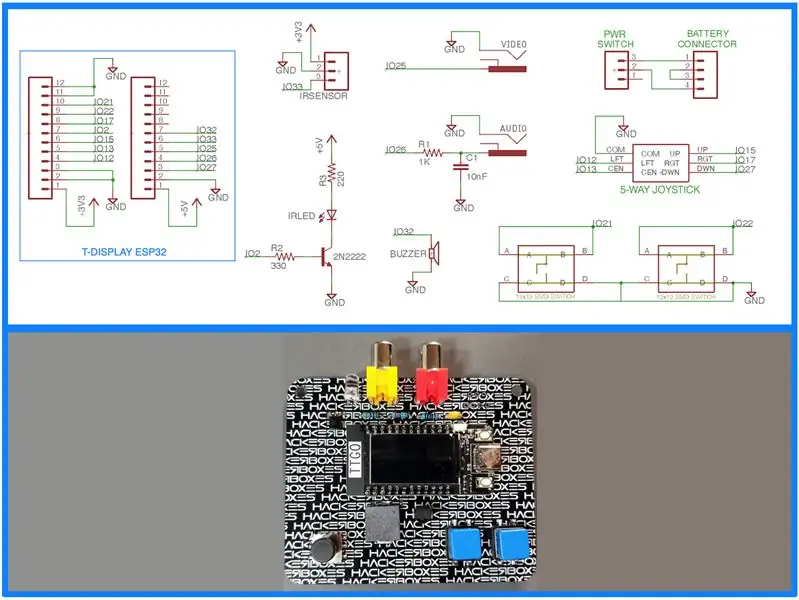
จากแผนผังเราจะเห็นว่าอุปกรณ์ใดเชื่อมต่อกับหมุด IO ของ ESP32 ข้อมูลนี้จะเป็นประโยชน์ในขณะที่ตั้งโปรแกรมโค้ดสำหรับตราสัญลักษณ์
- IO21 - ปุ่มสัมผัส A
- IO22 - ปุ่มสัมผัส B
- IO15 - จอยสติ๊กขึ้น
- IO27 - จอยสติ๊กลง
- IO17 - จอยสติ๊กขวา
- IO12 - จอยสติ๊กซ้าย
- IO13 - จอยสติ๊กเซ็นเตอร์ (กด)
- IO32 - Buzzer
- IO33 - ตัวรับสัญญาณอินฟราเรด TSOP4838
- IO02 - การส่งสัญญาณ LED อินฟราเรด
- IO25 - เอาต์พุตวิดีโอคอมโพสิต (RCA)
- IO26 - เอาต์พุตสัญญาณเสียง (RCA)
ขั้นตอนที่ 5: ประกอบตรา
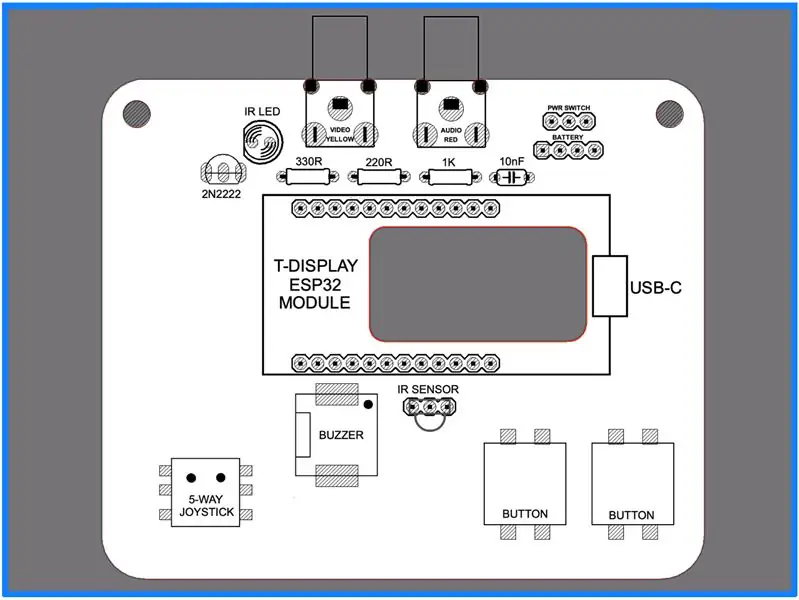
ส่วนประกอบสามารถบัดกรีบน Badge PCB ตามภาพที่แสดงตำแหน่งสำหรับส่วนประกอบ ส่วนประกอบทั้งหมดอยู่ด้านบน (ด้านที่ดำกว่า) ของ PCB ยกเว้นสายแบตเตอรี่สี่สายตามที่กล่าวไว้ในภายหลัง
ตัวต้านทานสามตัวมีลักษณะคล้ายกันมาก แต่ใช้แทนกันไม่ได้ คุณสามารถระบุได้โดยใช้โอห์มมิเตอร์หรือโดยการอ่านแถบสีด้วยแว่นขยาย:
- ตัวต้านทาน 220 โอห์ม (แดง, แดง, ดำ, ดำ, น้ำตาล)
- ตัวต้านทาน 330 โอห์ม (ส้ม, ส้ม, ดำ, ดำ, น้ำตาล)
- ตัวต้านทาน 1K Ohm (น้ำตาล, ดำ, ดำ, น้ำตาล, น้ำตาล)
ตัวต้านทานและตัวเก็บประจุเซรามิกไม่มีโพลาไรซ์และสามารถใส่ได้ทั้งสองทิศทาง อย่างไรก็ตาม ส่วนประกอบอื่นๆ อีกหลายอย่างมีทิศทางที่ต้องการเฉพาะ:
- พินยาวของ IR LED ควรอยู่ใกล้กับปลั๊ก RCA ใกล้เคียงที่สุด
- จอยสติ๊กมีหมุดกำหนดตำแหน่งเล็กๆ สองตัวที่พอดีกับ PCB หากกลับด้าน แผ่นประสานจะไม่เข้าแถว
- ทรานซิสเตอร์ 2N2222 ควรถูกวางโดยให้ด้านแบนหันไปทางจอยสติ๊ก
- Buzzer ควรอยู่ในตำแหน่งที่ใกล้กับ ESP32 T-Display มากที่สุด
- พื้นผิวโค้งมนของตัวรับสัญญาณ IR TSOP4838 ควรหันออกจาก ESP32 T-Display
พักสวิตช์ไฟและขั้วต่อแบตเตอรี่ไว้ก่อน เราจะพูดถึงสิ่งเหล่านี้ในขั้นตอนต่อไป
ขั้นตอนที่ 6: โหลดโค้ดบางส่วน

เราได้ทดลองเขียนโปรแกรม ESP32 MCU แล้ว ตอนนี้มันกำลังบัดกรีในตราสัญลักษณ์แล้ว เราสามารถใช้ ESP32 เพื่อฝึกฝนด้านต่างๆ ของฮาร์ดแวร์ตราสัญลักษณ์ได้
เอาต์พุต Buzzer
สำหรับเคล็ดลับแรกของเรา เรามาส่งเสียง Buzzer กัน ต้องใช้เพียงหนึ่งพิน (IO32) และควรทำงานแม้ว่าไลบรารีการแสดงผลจะไม่ได้กำหนดค่าอย่างเหมาะสม เพียงหยิบไฟล์ HB0057_Buzzer.ino แล้วอัปโหลดไปยัง ESP32
จอยสติ๊กและอินพุตปุ่ม
ต่อไป เราสามารถทดสอบอินพุตของผู้ใช้ แบบร่าง HB0057_Joystick.ino จะแสดงสถานะของจอยสติ๊กและปุ่มสัมผัสบนจอแสดงผล IPS
วิดีโอคอมโพสิตและเอาต์พุตเสียง
โปรเจ็กต์ DawnOfAV จาก bitluni อันยอดเยี่ยมที่ไม่เคยมีมาก่อนนั้นใช้งานได้ทันที หากเราเพียงแค่เปลี่ยน ESP32 Partition Scheme เป็น "Huge APP" ภายใต้เครื่องมือใน IDE วิดีโอนี้อธิบายวิธีที่เขาสร้างสัญญาณสี PAL/NTSC
Emulation Gone Wild
โครงการ ESP_8_BIT จาก rossumur กลายเป็นโรงเรียนเก่าเพื่อเลียนแบบคอมพิวเตอร์ Atari 8 บิต NES และเกมคอนโซล SMS บน ESP32 MCU ที่ใช้ประโยชน์จากเอาต์พุต A/V แบบคอมโพสิต ตรวจสอบรายงาน Hackaday นี้เกี่ยวกับโครงการ
เราจำเป็นต้องอัปเดตพิน IO สามพินที่ใช้โดยโปรเจ็กต์นี้ เพื่อให้เข้ากับการเดินสายของตราสัญลักษณ์ พบได้ในไฟล์ video_out.h:
- #define VIDEO_PIN 25
- #define AUDIO_PIN 26
- #define IR_PIN 33
โครงการเพิ่มเติม
มีโครงการ ESP32 ที่ยอดเยี่ยมมากมายที่สามารถกำหนดเป้าหมายสำหรับบอร์ดป้ายนี้ได้โดยเปลี่ยนการกำหนดพิน IO และพิจารณาการสร้างวิดีโอใหม่เพื่อใช้เอาต์พุต RCA AV หรือจอแสดงผล IPS ออนบอร์ด เราจะนำข้อมูลเหล่านี้สองสามข้อมาจัดทำเป็นเอกสาร ดังนั้นโปรดจับตาดูให้ดี
ESPFLIX สตรีม NETFLIX ไปยัง ESP32
ESP32 มินิคอนโซล (คอมโพสิต AV)
เครื่องเล่นเกมพกพา ESP32 (LCD)
Marauder Bluetooth และการทดสอบปากกา Wi-Fi
ArduinoMenu สาธิตบน ESP32 T-Display
MicroPython บน T-Display
ESP32 Bluetooth Low Energy (BLE) บน Arduino IDE
TV-B-Gone สำหรับ ESP32
ESP32 Wi-Fi IR รีโมท
ขั้นตอนที่ 7: พลังงานแบตเตอรี่สำหรับ HackerBox 0057 Indie Badge
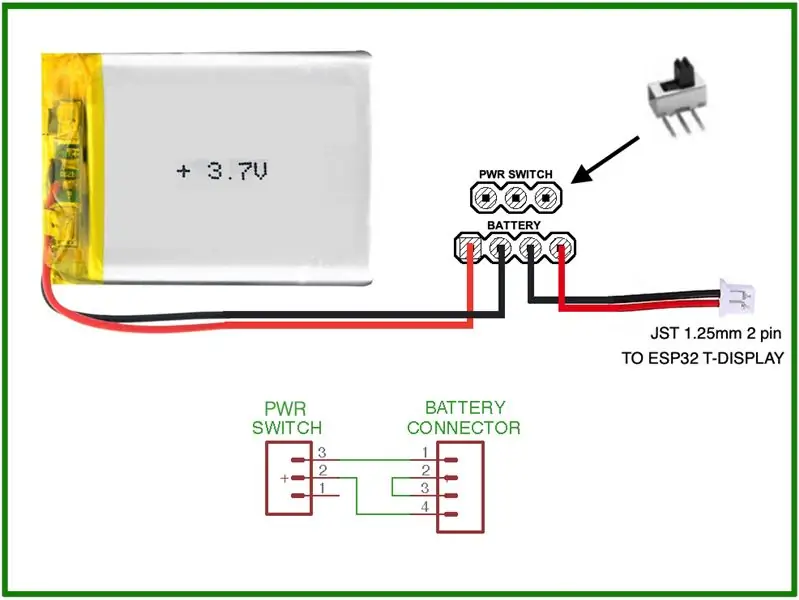
T-Display ESP32 สามารถใช้พลังงานจากแบตเตอรี่ลิเธียมโพลิเมอร์ (LiPo) 3.7V และยังสามารถชาร์จแบตเตอรี่ในขณะที่โมดูลใช้พลังงานจากพอร์ต USB ดังที่แสดงไว้ที่นี่ PCB ป้ายแสดงกลไกง่ายๆ ในการเปลี่ยนแบตเตอรี่ออกจากวงจรโดยไม่ต้องถอดปลั๊กออกจากโมดูล T-Display เพื่อปิด โปรดทราบว่าเมื่อปิดสวิตช์ (เปิดสายแบตเตอรี่) จะไม่สามารถชาร์จแบตเตอรี่ด้วยตราสัญลักษณ์ได้
ขั้นตอนที่ 8: การสื่อสารด้วยอินฟราเรด
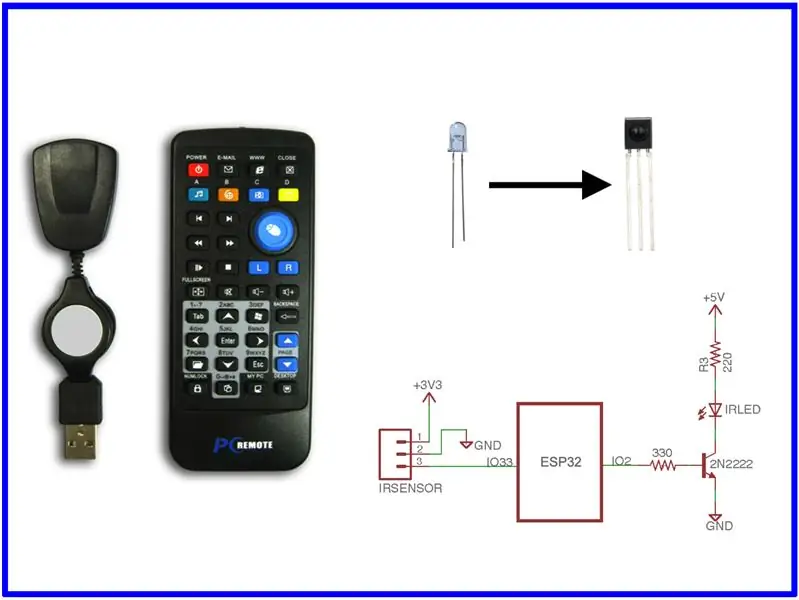
ตาม Sparkfun IR Communications Tutorial: IR หรืออินฟราเรด การสื่อสารเป็นเทคโนโลยีการสื่อสารไร้สายทั่วไป ราคาไม่แพง และใช้งานง่าย แสง IR นั้นคล้ายกับแสงที่มองเห็นได้มาก ยกเว้นว่ามันมีความยาวคลื่นที่ยาวกว่าเล็กน้อย ซึ่งหมายความว่า IR ตรวจไม่พบด้วยสายตามนุษย์ เหมาะสำหรับการสื่อสารแบบไร้สาย ตัวอย่างเช่น เมื่อคุณกดปุ่มบนรีโมททีวี ไฟ LED IR จะเปิดและปิดซ้ำๆ กัน 38,000 ครั้งต่อวินาที เพื่อส่งข้อมูล (เช่น การควบคุมระดับเสียงหรือช่องสัญญาณ) ไปยังเซ็นเซอร์ภาพถ่าย IR บนทีวีของคุณ
รีโมทพีซีอินฟราเรดพร้อมตัวรับสัญญาณ USB IR
PC Remote คือรีโมทคอนโทรลอินฟราเรดที่ทำงานร่วมกับตัวรับสัญญาณ USB ที่ให้มาเพื่อใช้งานเป็นเมาส์และตัวควบคุมระยะไกลสำหรับคอมพิวเตอร์ส่วนบุคคลทุกเครื่อง ตัวควบคุมดังกล่าวมีประโยชน์สำหรับการนำเสนอและควบคุมการเล่นเสียงหรือวิดีโอจากระยะไกล ตัวอย่างเช่น ในแอปพลิเคชัน HTPC
โปรดทราบว่าคุณจะไม่เห็นไฟ LED IR สว่างขึ้นภายใน PC Remote แสงอินฟราเรดอยู่นอกขอบเขตการรับรู้แสงของมนุษย์ หากคุณต้องการให้ไฟ LED สว่างขึ้น ให้มองผ่านกล้องของสมาร์ทโฟนแล้วกดปุ่มบนรีโมท แสงอินฟราเรดไม่ได้อยู่นอกระยะการตรวจจับของเซ็นเซอร์กล้องในโทรศัพท์ของคุณ
การแฮ็กป้ายอินฟราเรด
HackerBox Safe Mode Indie Badge รวมตัวรับสัญญาณอินฟราเรด TSOP4838 (เอกสารข้อมูล) ป้ายนี้ยังรวมเอาเครื่องส่งสัญญาณอินฟราเรด LED ขนาด 940nm ที่ขับเคลื่อนด้วยวงจรทรานซิสเตอร์เพื่อเพิ่มกำลัง
จำเป็นต้องมีไลบรารี IR เพื่อใช้อุปกรณ์รับและส่งสัญญาณ IR เหล่านี้
ใน Arduino IDE ให้ใช้ Tools > Manage Libraries เพื่อติดตั้งไลบรารี IRremoteESP8266
ห้องสมุดยังใช้งานได้กับ ESP32s
สาธิตเครื่องรับ IR TSOP4838
เปิดไฟล์ > ตัวอย่าง > IRremoteESP8266 > IRrecvDemo
แก้ไขรหัสเพื่อตั้งค่า kRecvPin = 33;
รวบรวมและอัปโหลดภาพร่าง
เปิด Serial Monitor และตั้งค่าเป็น 115, 200 baud
เล็ง PC Remote (หรือรีโมท IR อื่นๆ) ไปที่ป้ายและยิงออกไป
สาธิต 940nm IR LED Transmitter
เปิดไฟล์ > ตัวอย่าง > DumbIRRepeater
แก้ไขรหัสเพื่อตั้งค่า kRecvPin = 33; และ kIrLedPin = 2;
รวบรวมและอัปโหลดภาพร่าง
เปิด Serial Monitor และตั้งค่าเป็น 115, 200 บอด
ใช้ตราสัญลักษณ์เป็น IR Repeater เพื่อรับสัญญาณ IR จาก PC Remote จากนั้น "ระเบิด" ลงในตัวรับสัญญาณ USB
สำหรับเอฟเฟกต์ที่น่าสนใจ ให้แทรกบรรทัดใหม่ของ "delay(5000);" ก่อนบรรทัดแรกที่ขึ้นต้นด้วย "irsend" สิ่งนี้จะทำให้การหน่วงเวลาห้าวินาทีระหว่างการรับและส่งสัญญาณของทวน ตัวรับสัญญาณ USB จะเห็นการกดปุ่มจากรีโมทในเวลาที่กด และอีกห้าวินาทีต่อมาเมื่อ DumbIRRepeater เล่นซ้ำ
อ้างอิง
วิดีโอแนะนำ IR Communications สำหรับ ESP32 และ ESP8266
คำแนะนำของ Adafruit เกี่ยวกับการใช้ไลบรารีอินฟราเรดบน Arduino
ขั้นตอนที่ 9: แฮ็กชีวิต

เราหวังว่าคุณจะสนุกกับการผจญภัยของ HackerBox ในเดือนนี้ในด้านอิเล็กทรอนิกส์และเทคโนโลยีคอมพิวเตอร์ เข้าถึงและแบ่งปันความสำเร็จของคุณในความคิดเห็นด้านล่างหรือโซเชียลมีเดียอื่น ๆ นอกจากนี้ โปรดจำไว้ว่า คุณสามารถส่งอีเมลถึง [email protected] ได้ทุกเมื่อ หากคุณมีคำถามหรือต้องการความช่วยเหลือ
อะไรต่อไป? เข้าร่วมการปฏิวัติ ใช้ชีวิต HackLife รับกล่องอุปกรณ์แฮ็คสุดเจ๋งที่ส่งตรงถึงกล่องจดหมายของคุณทุกเดือน ท่องไปที่ HackerBoxes.com และสมัครสมาชิก HackerBox รายเดือนของคุณ
แนะนำ:
HackerBox 0060: สนามเด็กเล่น: 11 ขั้นตอน

HackerBox 0060: สนามเด็กเล่น: สวัสดี HackerBox แฮกเกอร์ทั่วโลก! ด้วย HackerBox 0060 คุณจะทดลองกับ Adafruit Circuit Playground Bluefruit ที่มีไมโครคอนโทรลเลอร์ Nordic Semiconductor nRF52840 ARM Cortex M4 อันทรงพลัง สำรวจการเขียนโปรแกรมฝังตัวด้วย
HackerBox 0041: CircuitPython: 8 ขั้นตอน

HackerBox 0041: CircuitPython: สวัสดี HackerBox แฮกเกอร์ทั่วโลก HackerBox 0041 นำเสนอ CircuitPython, MakeCode Arcade, Atari Punk Console และอีกมากมาย คำแนะนำนี้มีข้อมูลสำหรับการเริ่มต้นกับ HackerBox 0041 ซึ่งสามารถซื้อได้ h
HackerBox 0058: เข้ารหัส: 7 ขั้นตอน

HackerBox 0058: เข้ารหัส: สวัสดี HackerBox แฮกเกอร์ทั่วโลก! ด้วย HackerBox 0058 เราจะสำรวจการเข้ารหัสข้อมูล, บาร์โค้ด, รหัส QR, การเขียนโปรแกรม Arduino Pro Micro, จอ LCD แบบฝัง, การรวมการสร้างบาร์โค้ดภายในโปรเจ็กต์ Arduino
HackerBox 0034: SubGHz: 15 ขั้นตอน

HackerBox 0034: SubGHz: ในเดือนนี้ HackerBox Hackers กำลังสำรวจ Software Defined Radio (SDR) และการสื่อสารทางวิทยุในความถี่ที่ต่ำกว่า 1GHz คำแนะนำนี้มีข้อมูลสำหรับการเริ่มต้นกับ HackerBox #0034 ซึ่งสามารถซื้อได้ที่นี่ในขณะที่เสบียง
HackerBox 0053: Chromalux: 8 ขั้นตอน

HackerBox 0053: Chromalux: สวัสดี HackerBox แฮกเกอร์ทั่วโลก! HackerBox 0053 สำรวจสีและแสง กำหนดค่าบอร์ดไมโครคอนโทรลเลอร์ Arduino UNO และเครื่องมือ IDE เชื่อมต่อ Arduino Shield LCD แบบสีขนาด 3.5 นิ้วพร้อมอินพุตหน้าจอสัมผัสและสำรวจความเจ็บปวดจากการสัมผัส
